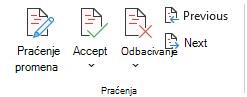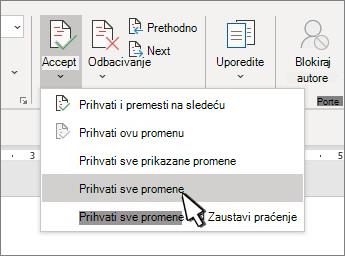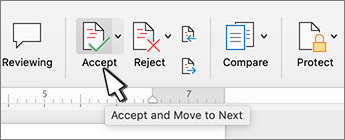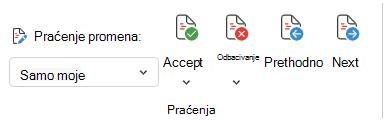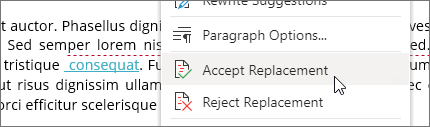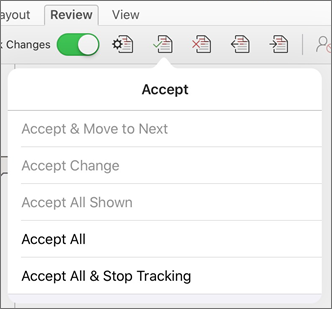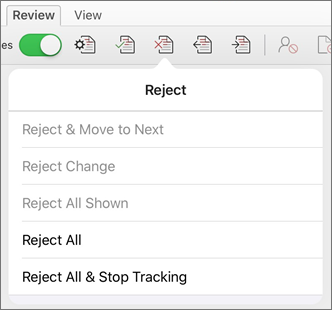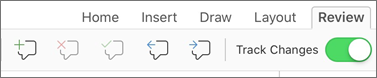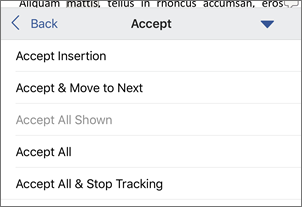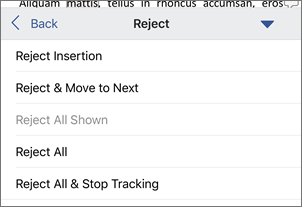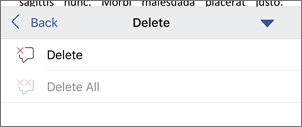Pre deljenja dokumenta uklonite sve naznake tako što ćete prihvatiti ili odbaciti praćene promene.
Važno: Vaћno:Da biste uklonili praćene promene, morate ih prihvatiti ili odbaciti. Ako odaberete prikaz Bez naznaka, samo ćete privremeno sakriti promene. Oni će biti vidljivi ponovo sledeći put kada neko otvori dokument.
Prihvatanje ili odbacivanje promena jednu po jednu
-
Kliknite ili dodirnite na početku dokumenta.
-
Na kartici Redigovanje idite na stavku Praćenje.
-
Izaberite stavku Prihvati ili Odbaci. Dok prihvatate ili odbijate promene, Word će se premestiti na sledeću promenu.
-
Ponavljajte ovu radnju dok ne pregledate sve promene u dokumentu.
Savet: Da biste pregledali promene u dokumentu bez prihvatanja ili odbacivanja, izaberite stavku Sledeće ili Prethodno.
Prihvatanje ili odbacivanje svih promena
-
Na kartici Redigovanje idite na stavku Praćenje.
-
Uradite nešto od sledećeg:
-
Sa padajuće liste Prihvati izaberite stavku Prihvati sve promene.
-
-
-
Sa padajuće liste Odbaci izaberite stavku Odbaci sve promene.
-
Saveti:
-
Da biste izvršili konačnu proveru, pokrenite nadzor dokumenta. Ova alatka proverava da li postoje praćene promene i komentari, skriveni tekst, lična imena u svojstvima i druge informacije.
-
Da biste pokrenuli nadzor dokumenta, idite na karticu Informacije> informacije> da li postoje problemi i izaberite stavku Proveri dokument.
Prihvatanje ili odbacivanje promena jednu po jednu
-
Kliknite ili dodirnite na početku dokumenta
-
Na kartici Redigovanje izaberite stavku Prihvati ili Odbaci. Dok prihvatate ili odbijate promene, Word će se premestiti na sledeću promenu.
-
Ponavljajte ovu radnju dok ne pregledate sve promene u dokumentu.
Savet: Da biste se kretali kroz promene u dokumentu bez prihvatanja ili odbacivanja, izaberite stavku Sledeće ili Prethodno.
Prihvatanje ili odbacivanje svih promena
-
Idite na karticu Redigovanje.
-
U grupi za praćenje uradite nešto od sledećeg:
-
Sa padajuće liste Prihvati izaberite stavku Prihvati sve promene.
-
Na padajućoj listi Odbaci izaberite stavku Odbaci sve promene.
-
Prihvatanje ili odbacivanje promena
Svaku promenu možete redom da pregledate i odlučite da li želite da prihvatite ili odbacite promenu.
-
Kliknite ili dodirnite na početku dokumenta.
-
Na kartici Redigovanje idite na stavku Praćenje.
-
Izaberite stavku Prihvati ili Odbaci. Dok prihvatate ili odbijate promene, Word će se premestiti na sledeću promenu.
-
Ponavljajte ovu radnju dok ne pregledate sve promene u dokumentu.
Savet: Da biste pregledali promene u dokumentu bez prihvatanja ili odbacivanja, izaberite stavku Sledeće ili Prethodno.
Prihvatanje ili odbacivanje svih promena
-
Idite na karticu Redigovanje.
-
U odeljku Praćenje uradite nešto od sledećeg:
-
Sa padajuće liste Prihvati izaberite stavku Prihvati sve promene.
-
Na padajućoj listi Odbaci izaberite stavku Odbaci sve promene.
-
Prihvatanje ili odbacivanje jedne promene
Umesto da se redom pomerate kroz promene, možete da prihvatite ili odbijete jednu promenu. Kada prihvatite ili odbijete promenu, Word preći na sledeću promenu u dokumentu.
-
Kliknite desnim tasterom miša na promenu i izaberite opciju da je prihvatite ili odbijete.
-
ILI kliknite na promenu, Otvoriće se plutajući ekran, gde možete da prihvatite ili odbacite promene.
Pregled, prihvatanje ili odbacivanje promena i komentara u programu Word za iPad
Prihvati promene
-
Dodirnite dvaput promenu u dokumentu da biste je izabrali.
-
Na kartici Redigovanje dodirnite ikonu Prihvati.
-
Uradite nešto od sledećeg:
-
Dodirnite stavku & Premesti na sledeće da biste prihvatili promenu i prešli na sledeću promenu u dokumentu.
-
Dodirnite stavke Prihvati brisanje, Prihvati umetanje ili Prihvati promenu da biste prihvatili izabranu promenu, identifikovanu kontekstualno po tipu i da ne biste prešli na sledeću promenu u dokumentu.
-
Dodirnite prihvati sve prikazane da biste prihvatili sve promene koje su vidljive, ali ne i promene koje su skrivene. Na primer, ako prikazujete samo promene koje je izvršio određeni redaktor, dodirom na dugme Prihvati sve prikazano prihvata samo promene koje je izvršio taj redaktor.
-
Dodirnite stavku Prihvati sve da biste prihvatili sve promene u dokumentu.
-
Dodirnite stavku Prihvati & zaustavi praćenje da biste prihvatili sve promene u dokumentu i isključili praćenje promena.
-
-
Da biste prešli na drugu promenu bez prihvatanja ili odbacivanja, dodirnite ikonu Prethodnoili Sledeće .
Odbaci promene
-
Dodirnite dvaput promenu u dokumentu da biste je izabrali.
-
Na kartici Redigovanje dodirnite ikonu Odbaci.
-
Uradite nešto od sledećeg:
-
Dodirnite & Premesti na sledeće da biste odbacili promenu i prešli na sledeću promenu u dokumentu.
-
Dodirnite stavke Odbaci brisanje, Odbaci umetanje ili Odbaci promenu da biste odbili izabranu promenu, identifikovanu kontekstualno po tipu i da ne biste prešli na sledeću promenu u dokumentu.
-
Dodirnite stavku Odbaci sve prikazane da biste odbacili sve promene koje su vidljive, ali ne i promene koje su skrivene. Na primer, ako prikazujete samo promene koje je izvršio određeni redaktor, dodirom na dugme Odbaci sve prikazano odbacuje se samo promene koje je izvršio taj redaktor.
-
Dodirnite stavku Odbaci sve da biste odbacili sve promene u dokumentu.
-
Dodirnite stavku Odbaci & zaustavi praćenje da biste odbacili sve promene u dokumentu i isključili praćenje promena.
-
-
Da biste prešli na drugu promenu bez prihvatanja ili odbacivanja, dodirnite ikonu Prethodno ili Sledeće.
Brisanje komentara
-
Dodirnite dvaput komentar u dokumentu da biste ga izabrali.
-
Dodirnite karticu Redigovanje .
-
Dodirnite ikonu Izbriši da biste izbrisali komentar ili pritisnite i držite ikonu Izbriši dok se ne pojavi lista Brisanje, a zatim uradite nešto od sledećeg:
-
Dodirnite stavku Izbriši da biste izbrisali samo izabrani komentar.
-
Dodirnite stavku Izbriši sve da biste izbrisali sve komentare u dokumentu.
-
-
Da biste prešli na drugi komentar bez brisanja, dodirnite ikonu Prethodni ili Sledeći.
Pregled, prihvatanje ili odbacivanje promena i komentara u programu Word za iPhone
Prihvati promene
-
Dodirnite dvaput promenu u dokumentu da biste je izabrali.
-
Na kartici Redigovanje dodirnite stavku Prihvati.
-
Uradite nešto od sledećeg:
-
Dodirnite stavku & Premesti na sledeće da biste prihvatili promenu i prešli na sledeću promenu u dokumentu.
-
Dodirnite stavke Prihvati brisanje, Prihvati umetanje ili Prihvati promenu da biste prihvatili izabranu promenu, identifikovanu kontekstualno po tipu i da ne biste prešli na sledeću promenu u dokumentu.
-
Dodirnite prihvati sve prikazane da biste prihvatili sve promene koje su vidljive, ali ne i promene koje su skrivene. Na primer, ako prikazujete samo promene koje je izvršio određeni redaktor, dodirom na dugme Prihvati sve prikazano prihvata samo promene koje je izvršio taj redaktor.
-
Dodirnite stavku Prihvati sve da biste prihvatili sve promene u dokumentu.
-
Dodirnite stavku Prihvati & zaustavi praćenje da biste prihvatili sve promene u dokumentu i isključili praćenje promena.
-
Odbaci promene
-
Dodirnite dvaput promenu u dokumentu da biste je izabrali.
-
Na kartici Redigovanje dodirnite stavku Odbaci.
-
Uradite nešto od sledećeg:
-
Dodirnite & Premesti na sledeće da biste odbacili promenu i prešli na sledeću promenu u dokumentu.
-
Dodirnite stavke Odbaci brisanje, Odbaci umetanje ili Odbaci promenu da biste odbili izabranu promenu, identifikovanu kontekstualno po tipu i da ne biste prešli na sledeću promenu u dokumentu.
-
Dodirnite stavku Odbaci sve prikazane da biste odbacili sve promene koje su vidljive, ali ne i promene koje su skrivene. Na primer, ako prikazujete samo promene koje je izvršio određeni redaktor, dodirom na dugme Odbaci sve prikazano odbacuje se samo promene koje je izvršio taj redaktor.
-
Dodirnite stavku Odbaci sve da biste odbacili sve promene u dokumentu.
-
Dodirnite stavku Odbaci & zaustavi praćenje da biste odbacili sve promene u dokumentu i isključili praćenje promena.
-
Brisanje komentara
-
Dodirnite dvaput komentar u dokumentu da biste ga izabrali.
-
Na kartici Redigovanje dodirnite stavku Izbriši, a zatim uradite nešto od sledećeg:
-
Dodirnite stavku Izbriši da biste izbrisali samo izabrani komentar.
-
Dodirnite stavku Izbriši sve da biste izbrisali sve komentare u dokumentu.
-
Da biste prešli na drugi komentar bez brisanja, dodirnite ikonu Prethodni ili Sledeći.
-